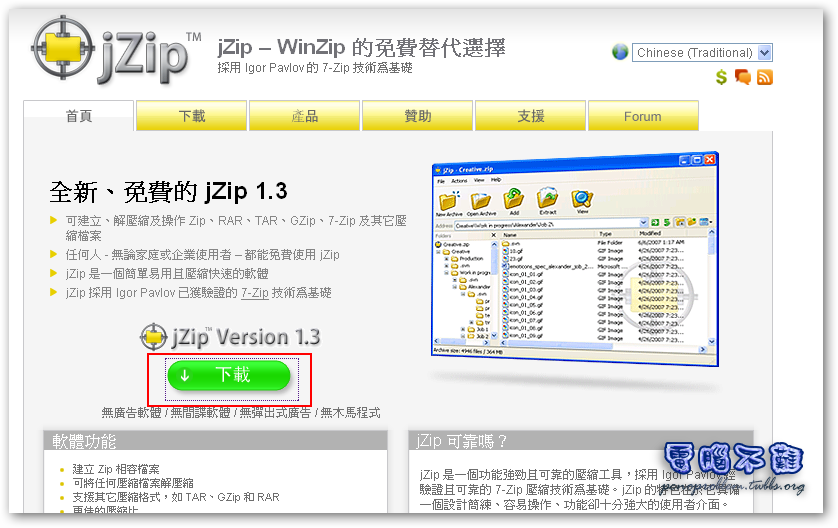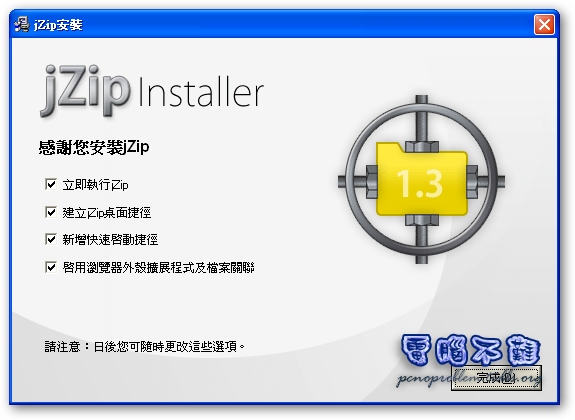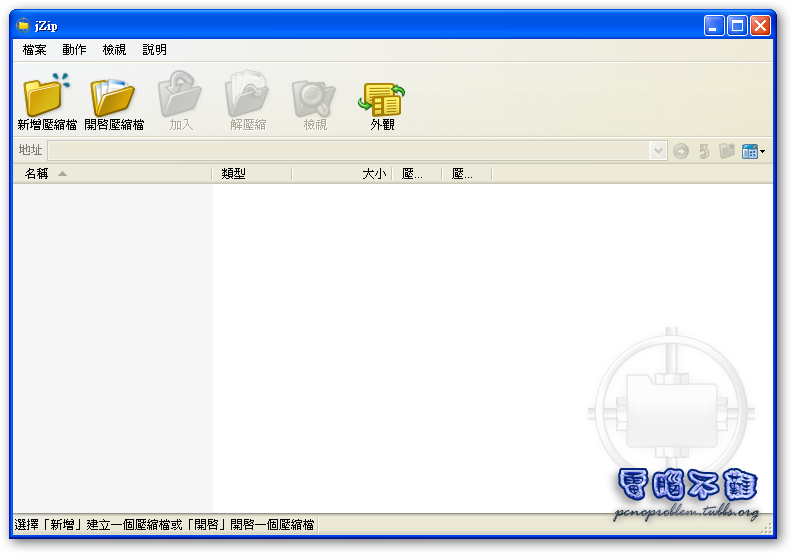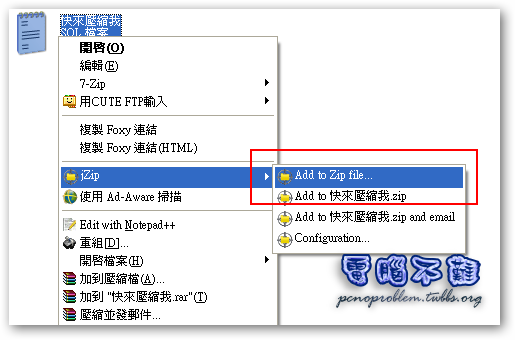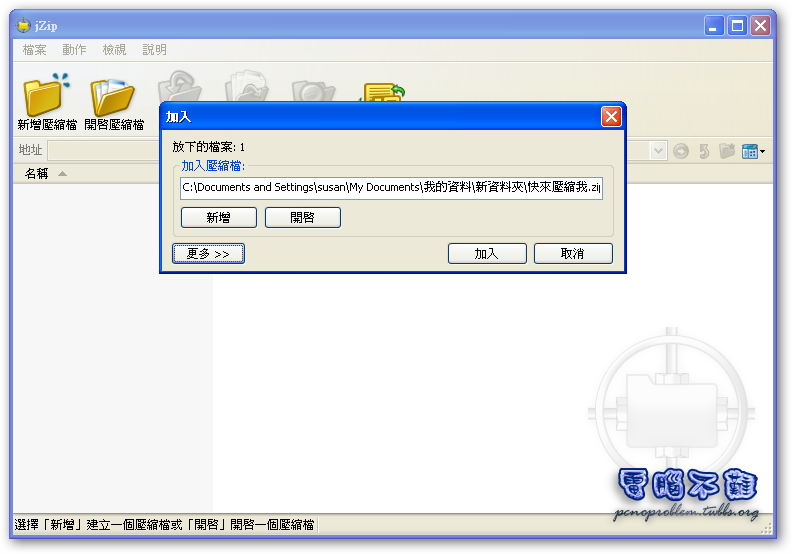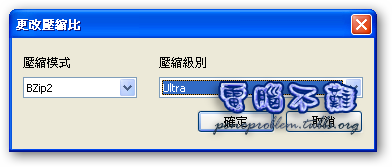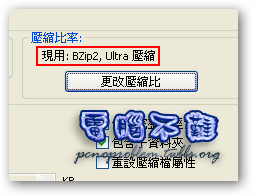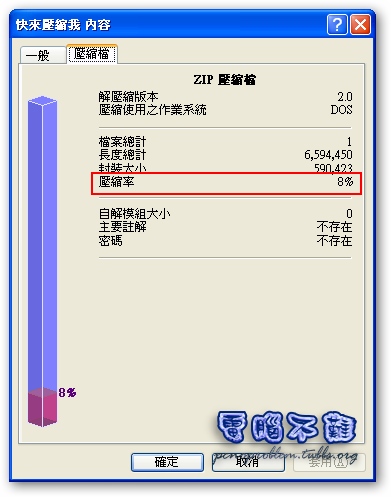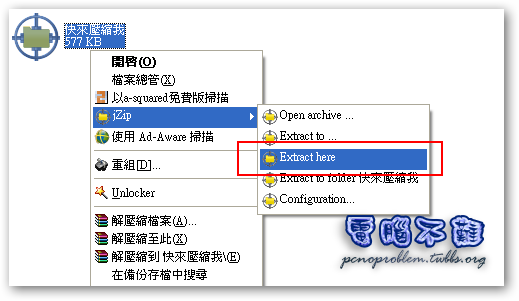jZip 免費的ZIP壓縮軟體
什麼都貴、什麼都漲,我們能不能在某些地方省下一點錢來填補呢?電腦上幾乎每天都要使用的檔案壓縮工具如果可以免費,相信多少能夠補貼補貼。尤其對於企業的大量電腦來說,如果每部電腦都省下壓縮工具的費用,那麼這就是一筆相當可觀的節約了。
要真正做到個人與企業用戶都可以免費使用的軟體其實不多,我們常聽到的ZIP解壓縮軟體是「WinZIP」,可是它是付費的喔!但是 jZip 就是一款真正免費的壓縮工具軟體。它提供了方便的圖形化操作介面,讓使用者可以在類似 WinZIP 的操作介面裡快速上手,不需要因為換了軟體而從新學習。
而 jZip 是一款基於知名的壓縮工具 7-Zip 技術所開發的工具,因此在壓縮功能上也絕不含糊,它能夠讓使用者將檔案壓縮為 Zip 、 TAR 、 GZip 與 7-Zip,另外還支援了 Zip 、 TAR 、 GZip 、 7-Zip 、 RAR 以及 ISO 檔案的解壓縮功能喔。
如果你想替電腦找一款方便又免費的壓縮工具軟體,那麼相信 jZip 會是個不錯的選擇。
安裝教學
首先來到jZip的官方網站首頁 點我進入
接著就會看到jZip的最新發佈資訊,可以直接點擊「下載」連結下載喔!
下載後開啟安裝檔,依據自己的喜好去設定,安裝過程都是中文,輕鬆又容易
按「下一步」繼續
勾選「我接受本條約協議」,按「下一步」繼續
安裝中
安裝完成,請依照自己的喜好勾選項目,然後按右下角的「完成」關閉視窗,完成設定
開啟jZip圖↓
使用方法
壓縮檔案
假設有個名為「快來壓縮我.txt」,大小為6.28MB的文字檔需要壓縮
那我們就在它圖示上面按下「滑鼠右鍵→jZip→Add to ZIP file…」
接著出現壓縮設定視窗
如果你要使用預設的壓縮設定,按「加入」開始壓縮
但如果你要使用最佳壓縮格式的話,請參考下文
如果「更多」(進階設定)沒有展開,請按「更多>>」
接著就會出現進階設定的項目,我們點選壓縮比率的「更改壓縮比」
據我測試,使用「BZip2」格式,「Ultra」級別,壓縮效果會最好
按下「確定」確認設定
設定後,按下「加入」,開始壓縮
壓縮率8%,是很不錯的成績呢!
解壓縮檔案
在想要解壓縮的壓縮檔上,按下「滑鼠右鍵→jZip→Extract here」
然後就可以解壓縮了
-本篇教學到此結束–
推薦閱讀:7-Zip超強的免費壓縮軟體